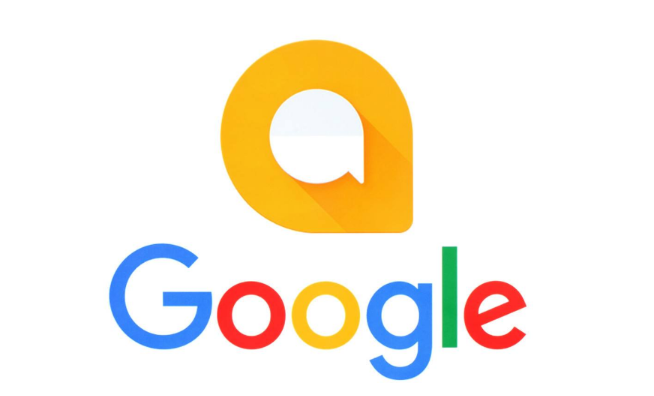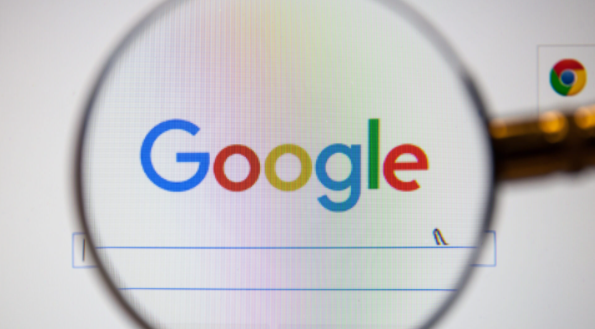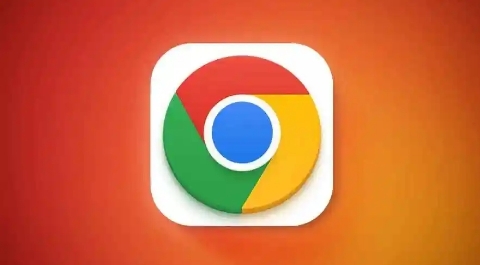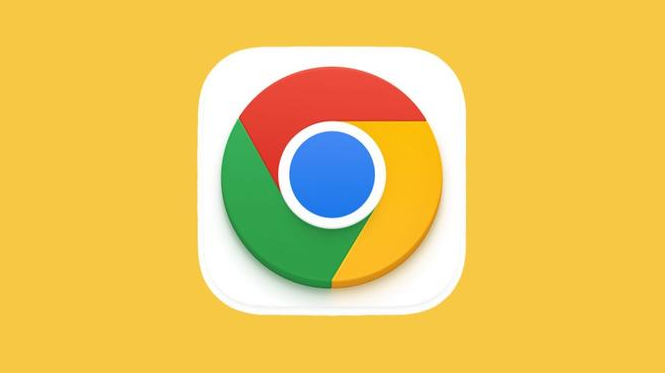教程详情
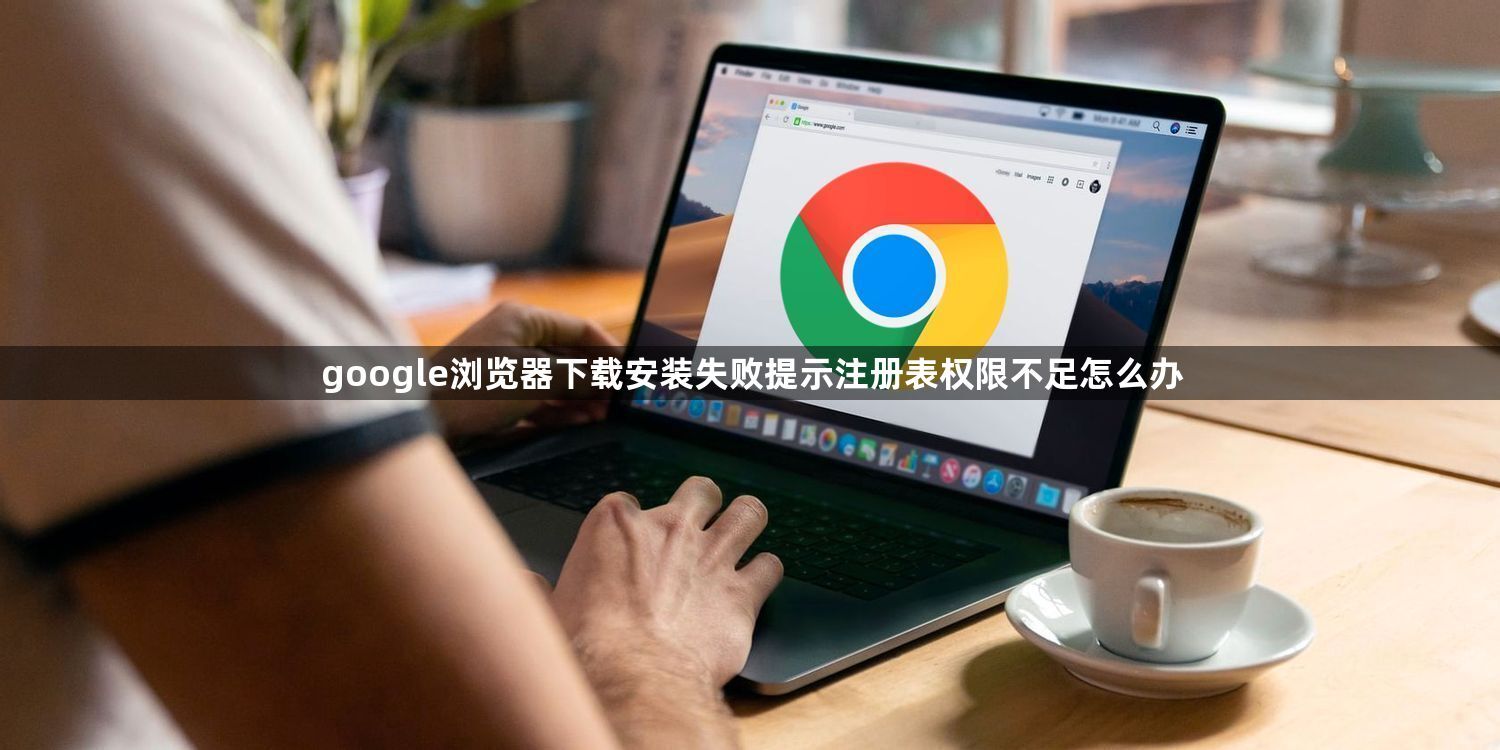
1. 获取管理员权限:右键点击安装程序,选择“以管理员身份运行”,确保安装过程有足够的权限修改注册表。若弹出用户账户控制(UAC)提示,选择“是”确认授权。
2. 手动修复注册表权限:按下`Win+R`键打开运行窗口,输入`regedit`并回车,打开注册表编辑器。定位到`HKEY_LOCAL_MACHINE\SOFTWARE\Microsoft\Windows\CurrentVersion\Installer\Folders`路径,检查是否存在与Chrome相关的键值。若存在,右键点击该键值,选择“权限”,在弹出的窗口中,选择“SYSTEM”用户,勾选“完全控制”选项,点击“确定”保存设置。
3. 清理残留注册表项:按下`Win+R`键打开运行窗口,输入`regedit`并回车,打开注册表编辑器。在注册表编辑器中,点击“编辑”菜单,选择“查找”,输入“Google”或“Chrome”进行搜索。若找到相关项,右键点击并选择“删除”,但需谨慎操作,避免误删系统关键项。
4. 使用系统自带的疑难解答工具:在Windows设置中搜索“疑难解答”,选择“程序”类别下的“更改应用安装方式”或“Windows更新”相关选项,运行后系统会自动检测并修复可能影响安装的权限问题。
5. 暂时禁用杀毒软件或安全卫士:部分安全软件可能误判安装过程为威胁,导致权限限制。可暂时关闭杀毒软件或安全卫士,再次尝试安装。安装完成后,记得重新开启防护。
6. 检查组策略设置:按下`Win+R`键打开运行窗口,输入`gpedit.msc`并回车,打开本地组策略编辑器。依次展开“计算机配置”→“Windows设置”→“安全设置”→“本地策略”→“安全选项”,检查“用户账户控制:用于内置管理员账户的管理员批准模式”是否启用,若启用可尝试关闭。